Guida valida perfatturazione elettronica e moduloincassi e pagamenti
Come eliminare una banca
Entra nel
pannello di Fatturazione o
apri l'app mobile, quindi vai su
Anagrafiche > Banche. Per maggiori dettagli su
come vedere il menu, consulta la guida.
Se usi il pannello da pc
Vai su
Azioni > Elimina nella banca da rimuovere,
non deve essere collegata a nessuna anagrafica Cliente. Se lo è, non puoi eliminarla:
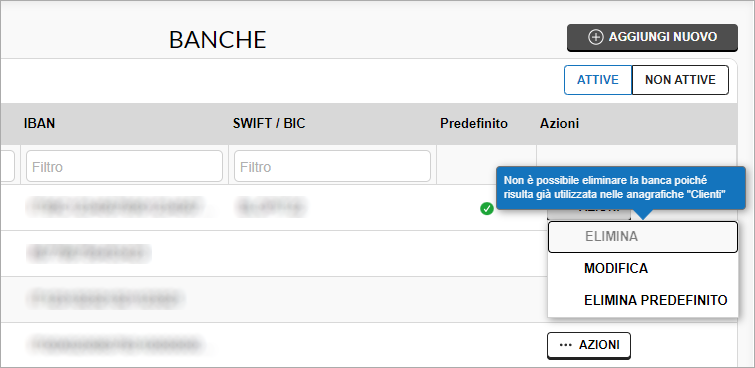
Conferma nel messaggio che vedi. Se hai
acquistato il modulo incassi e pagamenti, leggi anche la prossima sezione.
Se ti colleghi da cellulare o tablet
Vai sul
menu a tre pallini ⋯ in corrispondenza della banca e dalle azioni che compaiono scegli
Elimina. Vai su
Sì nella finestra che compare per confermare l'operazione.
Se il
pulsante non è editabile vuol dire che la banca è
collegata a un'anagrafica Cliente e non puoi eliminarla.
Se la banca eliminata è collegata a una fattura, sarà solo disattivata ma potrai continuare a vederla con il filtro Attive/Non attive. Vai su Non attive per consultare l'elenco, non puoi fare operazioni sulle banche, né ripristinarle, solo estrarre un report excel se ti colleghi da pc.
Come eliminare una banca con il modulo incassi e pagamenti attivo
Se hai
acquistato il modulo incassi e pagamenti, e vuoi eliminare una
banca a cui sono associate delle rate ancora da incassare o da pagare, ti avvertiamo che la banca sarà solo disattivata e dovrai sceglierne un'altra cui associare i movimenti. Le rate già incassate/pagate e i movimenti di prima nota rimangono associati alla banca disattivata.
Se le banca che elimini è quella
predefinita, sarà impostata come predefinita la banca che scegli. Vai su
Prosegui per concludere:
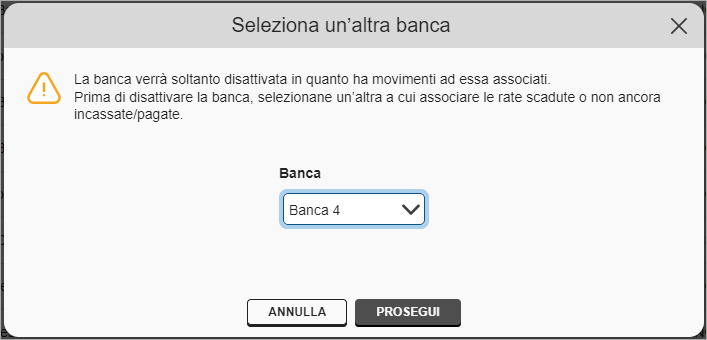
La
banca eliminata è solo disattivata ma potrai continuare a vederla con il filtro
Attive/Non attive in alto a destra. Vai su
Non attive per consultare l'elenco, non puoi fare operazioni sulle banche, né ripristinarle, solo estrarre un report excel se ti colleghi da pc.
Come scaricare un report excel delle banche salvate in anagrafica
Puoi fare questa operazione solo se navighi il pannello da pc.
Entra nel
pannello di Fatturazione quindi vai su
Anagrafiche > Banche. Per maggiori dettagli su
come vedere il menu, consulta la guida.
Seleziona le banche che desideri, se hai
acquistato il modulo incassi e pagamenti puoi includere nel report anche le
casse che hai creato. Se vai sulla casella di controllo, vicino alla voce
Banca, selezioni tutti gli elementi presenti in pagina:
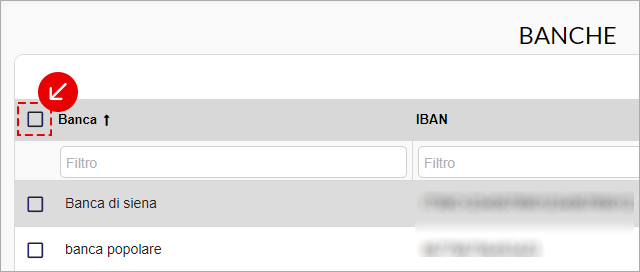
Dopo la selezione, in alto a sinistra vedi in riga:
- il numero di banche selezionate;
- il pulsante Seleziona tutti per spuntare tutte le banche in tabella;
- il menu a tendina Azioni.
Vai su
˅ ed espandi il menu a tendina, quindi scegli
Estrai Anagrafica Banche. Vai su
Applica:
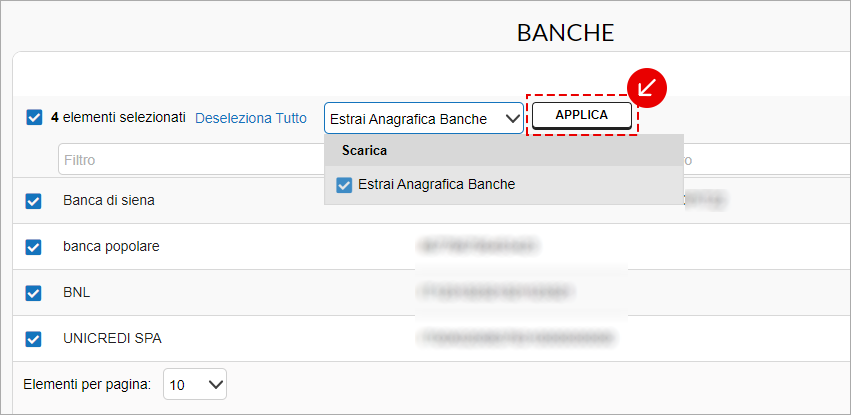
Premi su una banca in tabella per vedere il menu Riepilogo.